In acest punct chirpici Photoshop este editor foto care nu are nevoie de prezentare pentru majoritatea. Este cea mai folosită propunere din sector datorită tuturor funcțiilor și caracteristicilor pe care ni le prezintă. Pe lângă faptul că este destinat pieței profesionale, acesta este un program care se concentrează și pe utilizatorul începător în aceste sarcini, deoarece ne oferă multe facilități.
Este adevărat că cei care vor să profite la maximum de aplicație au posibilitatea de a realiza minuni autentice în Photoshop. Tocmai de aceea o bună parte dintre profesioniștii din sector folosesc acest software pentru a-și modela proiectele. Dar, în același timp, șeful acestuia, vorbim despre gigantul Adobe, vrea să se concentreze și pe utilizatorii fără experiență.

Nu putem uita că, pentru a atinge obiective izbitoare și interesante în sector de editare foto , răbdarea este un element cheie. Dar, de cele mai multe ori, mulți utilizatori nu doresc bătăi de cap și au nevoie de retușuri de bază care pot fi făcute rapid. Un exemplu clar de toate acestea se găsește când vine vorba de rotirea imaginilor încărcate în program pe baza a ceea ce avem nevoie. Trebuie să avem în vedere că singurul lucru pe care îl căutăm este să adaptăm acea fotografie la cerințele noastre, de exemplu, să o distribuim pe rețelele de socializare.
Vă spunem toate acestea pentru că puternicul Adobe Photoshop ne oferă și câteva interesante funcţii legate de munca de bază . Deși rotirea unei imagini nu este deloc complicată în majoritatea programelor, această propunere ne permite să personalizăm acest tratament la maximum și într-un mod simplu. Despre toate acestea vom vorbi mai jos pentru a vă face o idee despre ce puteți face în acest caz.
Controlați rotirea imaginii în Photoshop
Este adevarat ca putem efectua acest tip de tratament intr-un mod simplu cu orice imagine pe care o incarcam in program. În acest fel putem schimba orientarea fotografiei și o putem adapta la ceea ce avem nevoie în acel moment. Dacă nu vrem să ne complicăm, cel mai bun lucru pe care îl putem face este să mergem la Meniu imagine/rotire imagine opțiune.
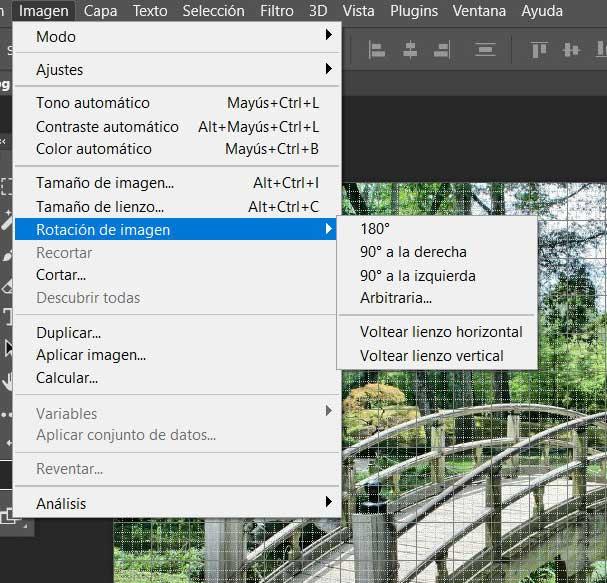
În acest fel vom avea posibilitatea de a folosi unele dintre setările implicite atunci când rotim o fotografie aici. Astfel, putem răsturna imaginea complet orizontal sau vertical. În același mod putem rotiți-l cu 180 de grade , sau 90 de grade spre oricare dintre direcțiile sale. În cele mai multe cazuri, aceste modificări vor fi mai mult decât suficiente pentru a adapta acea imagine la ceea ce avem nevoie înainte de a o partaja sau de a o salva.
Dar cu totul și cu el, poate fi cazul de care avem nevoie pentru a regla la maximum această metodă de rotație despre care vorbim . Mai exact, ne referim la posibilitatea de a stabili exact gradele la dreapta sau la stânga pe care dorim să rotim acea fotografie. Cum s-ar putea altfel, un program de calibrul Adobe Photoshop nu ridică nicio obiecție în acest sens. Pentru aceasta va trebui să ne plasăm în opțiunea numită Arbitrar .
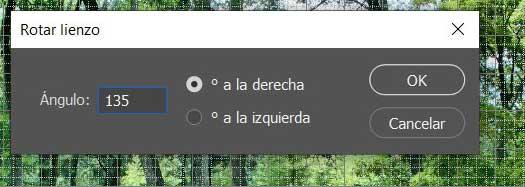
În fereastra mică care apare pe ecran, va trebui doar să facem precizați sensul de rotație și stabiliți gradele că vrem să rotim imaginea în Photoshop. Aceasta este o schimbare pe care o putem face de câte ori vrem până ajungem la aspectul cerut.